كلمة 2010 تشمل دمج المراسلات ميزة ، والتي تمكن المستخدم من إنشاء مستندات(الرسائل ورسائل البريد الإلكتروني والفاكس وما إلى ذلك) التي تتشابه بشكل أساسي ولكنها تحتوي على عناصر فريدة مثل اسم المستلم والعنوان ورقم جهة الاتصال والمدينة والدولة ، إلخ. فهي تساعد المستخدم على إنشاء مستند للعديد من المستلمين بسهولة أكبر عن طريق اختيار أسماء المستلمين فقط واختيار الوثيقة. ستتم إضافة التفاصيل الشخصية للمستلم المعني تلقائيًا في المستند مما يمنع المستخدمين من كتابة المعلومات الشخصية لكل مستلم في كل مستند ، مما يوفر في النهاية الكثير من الوقت. سيغطي هذا المنشور كيفية استخدام هذه الميزة من خلال معالج بسيط.
إطلاق Word 2010 ، انتقل إلى مراسلات علامة التبويب ، ومن بدء دمج المراسلات خيارات ، انقر فوق خطوة بخطوة معالج دمج المراسلات.
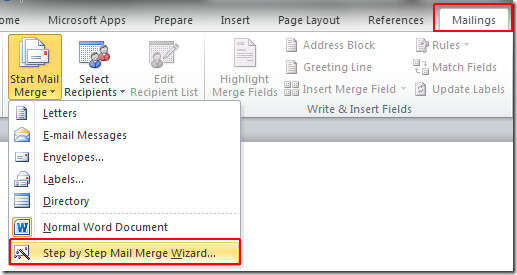
هذا سوف يطرح دمج المراسلات الحوار على جانب نافذة مستند Word ، هنا يمكنك تحديد نوع المستند الذي تريد إنشاؤه ، وسوف نختار حروف، انقر التالي: بدء المستند من أسفل الحوار.
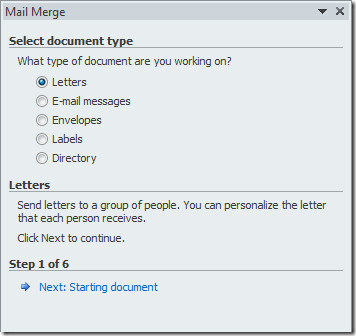
في هذه الخطوة ، سيتم تزويدك بخيارات مختلفة لإنشاء Letters ، وسوف نختار إجراءً بسيطًا عن طريق تحديد حسب القالب. انقر حدد قالب.
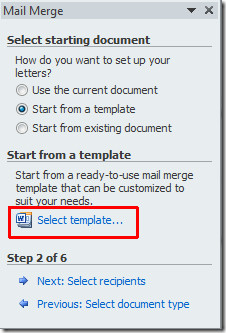
هذا سوف يطرح حدد قالب الحوار ، واختيار قالب مناسب. سوف نستخدم رسالة متوسطة قالب. انقر حسنا لاستكمال.
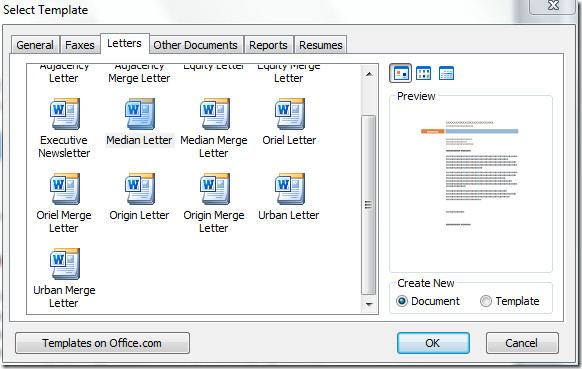
في الجانب الأيسر من النافذة ، يمكنك رؤية القالب يتم استيراده إلى المستند ، من الجزء الأيسر ، انقر فوق "نعم" التالي: حدد المستلمين.
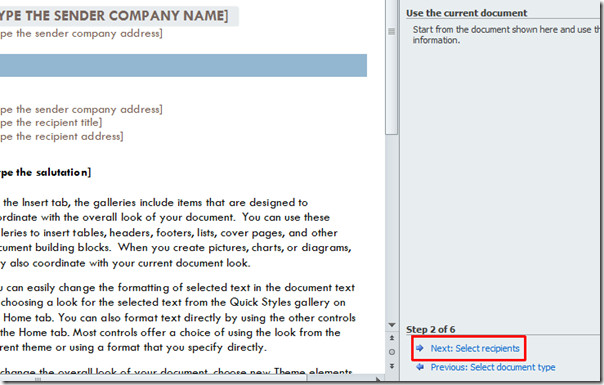
في هذه الخطوة ، يمكنك اختيار خيارات مختلفة لاستيراد قائمة المستلمين ، وسوف نحدد قائمة موجودة ، انقر فوق استعراض لاستيراد قائمة المستلمين المرغوبة.
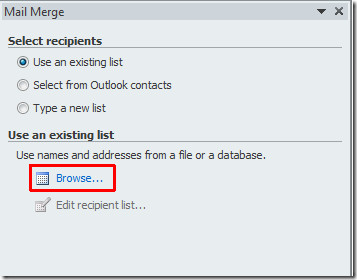
سنستخدم قائمة المستلمين التي تم إنشاؤها في Excel 2010. اسم ورقة العمل هو بريد، والتي سوف نستوردها في Word دمج المراسلات.
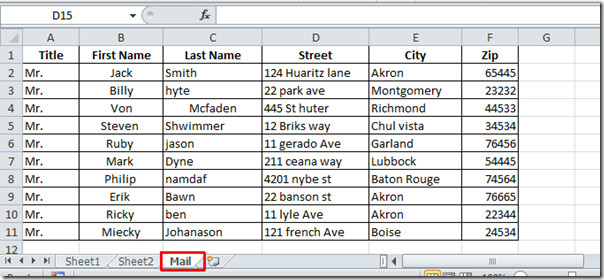
اختيار ورقة عمل اكسل ، انقر فوق افتح نعم.
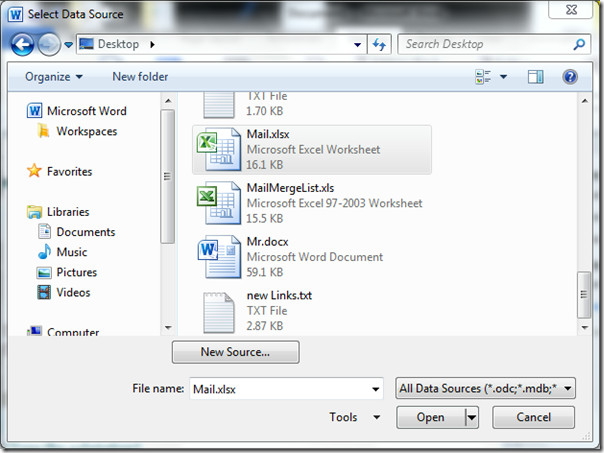
حدد الجدول سوف يظهر مربع الحوار ، والآن اختر ورقة العمل التي تحتوي على البيانات المطلوبة ، إذا كان الصف الأول يحتوي على عناوين الأعمدة ، ثم قم بتمكينها يحتوي الصف الأول من البيانات على رؤوس الأعمدة الخيار ، وانقر فوق حسنا.
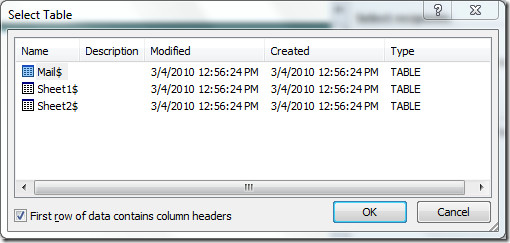
سترى بريد ورقة العمل في مستلمو دمج المراسلات الحوار. هنا يمكنك تصفية المستلمين على أساس عناوين الأعمدة. إذا كنا نريد إرسال رسائل إلى المستلمين الذين يعيشون في المدينة أكرون. سنختار Akron من مدينة خيارات المنسدلة.
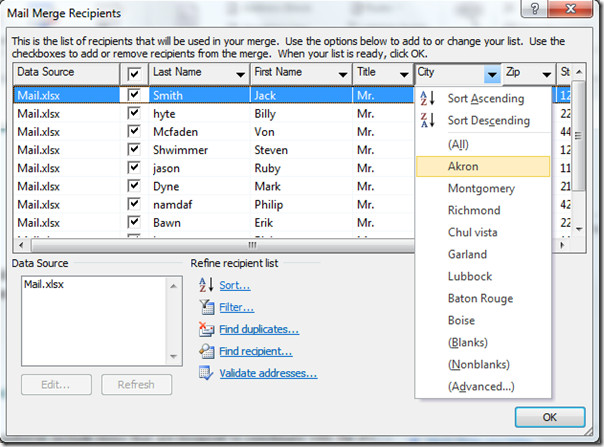
عند النقر ، سيعرض فقط المستلمين الذين يعيشون في أكرون. هنا يمكنك أيضًا تنفيذ إجراءات مختلفة عبر القائمة مثل ؛ فرز ، تصفية ، البحث عن التكرارات ، البحث عن المستلمين ، و التحقق من صحة العنوان. انقر حسنا للمضي قدما.
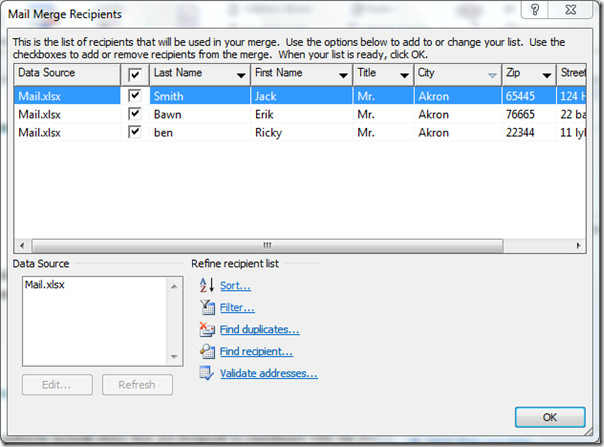
انتقل الآن إلى مراسلات علامة التبويب ، وانقر فوق كتلة العنوان.
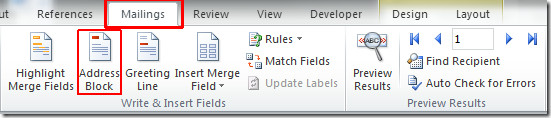
سوف تصل إدراج كتلة العنوان الحوار ، من حدد عناصر العنوان ، اختر التنسيق الذي تريد إظهار اسم المستلم به. تحت معاينة يمكنك رؤية معاينة التغييرات التي تؤثر. تحت المشاكل الصحيحة ، انقر فوق مطابقة الحقول لإدراج حقل جديد في الرسالة ، حيث نريد تضمين عنوان المستلم.
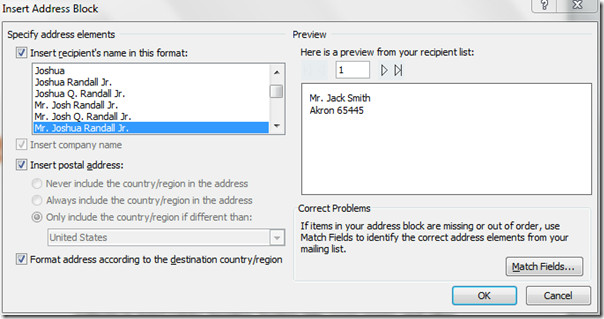
سيظهر مربع حوار مطابقة الحقول ، الآن من العنوان 1 خيارات حدد الشارع. وسيشمل اسم الشارع. يمكنك أيضًا تضمين حقول أخرى إذا لزم الأمر. انقر حسنا لاستكمال.
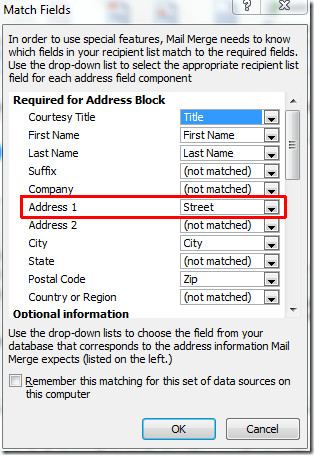
سترى يتم إضافة العنوان إلى التنسيق كما هو موضح لقطة الشاشة أدناه. انقر حسنا لاستكمال.
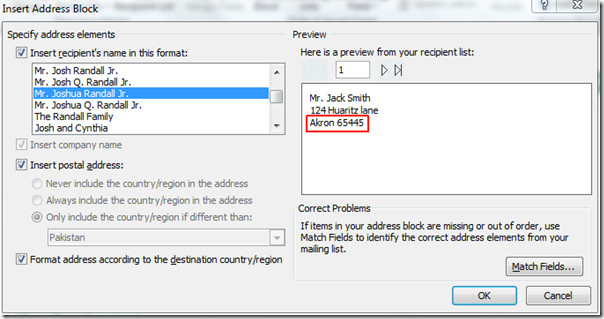
الآن سنقوم بتخصيص رسالة الترحيب ، لذلك انتقل إلى مراسلات علامة التبويب ، وانقر فوق تحية الخط.
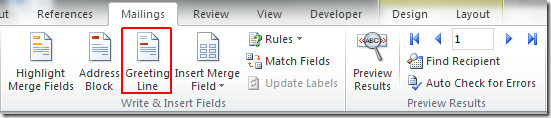
في إدراج خط الترحيب الحوار ، يمكنك اختيار شكل تحية المطلوب من تحية شكل الخط. تحت خط الترحيب لأسماء المستلمين غير الصالحة اختر التنسيق للمستلمين غير المعروفين. ضمن معاينة ، يُظهر معاينة التغييرات التي أجريتها. انقر حسنا لاستكمال.
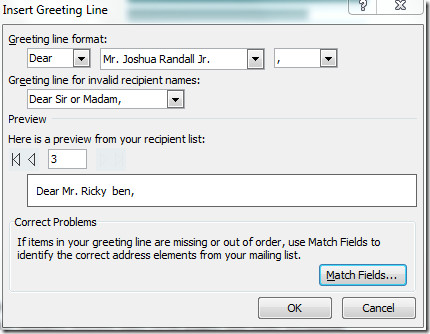
الآن لجعل AddressBlock أكثر وضوحا ، انتقل إلى الصفحة الرئيسية وتطبيق أنماط اللون والخط فوقه.
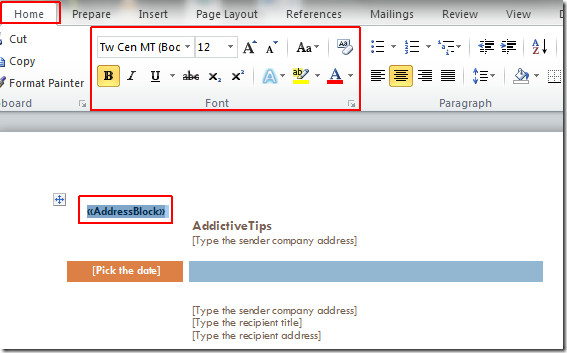
انتقل إلى مراسلات علامة التبويب ، ومن إنهاء ودمج القائمة ، انقر فوق تحرير المستندات الفردية.
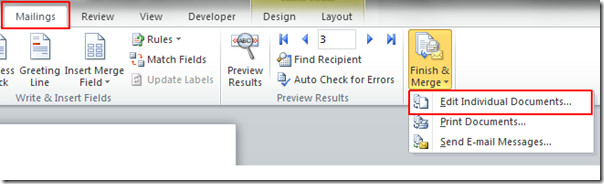
سوف تجلب دمج إلى وثيقة جديدة الحوار ، يمكنك اختيار السجل الحالي، سوف نختار الكل لعرض جميع المستلمين. انقر حسنا لإظهار خطاب كل مستلم.
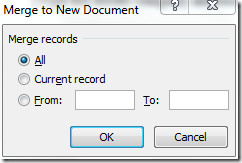
الآن كما ترون في لقطة الشاشة أدناه ، أنشأ Mail Merge رسائل لكل مستلم يقيمون في مدينة Akron بأسماء الشوارع الخاصة بهم.
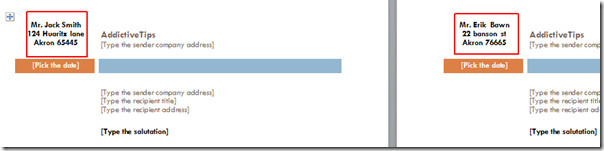
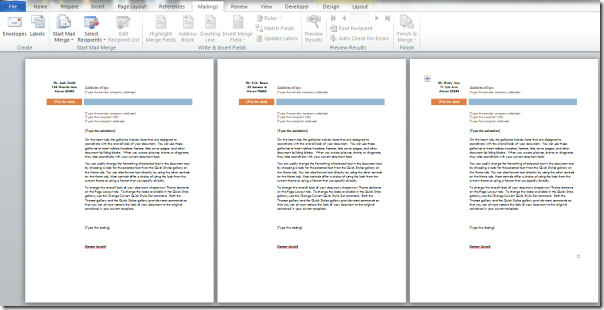
باستخدام دمج المراسلات ، يمكنك أيضًا إنشاء:
- مجموعة من التسميات أو الأظرف: عنوان المرسل هو نفسه على جميع التسميات أو المغلفات ، ولكن عنوان الوجهة فريد من نوعه على كل واحد.
- مجموعة من أشكال الرسائل أو رسائل البريد الإلكتروني أو الفاكسات: المحتوى الأساسي هو نفسه في جميع الحروف ،الرسائل أو الفاكسات ، لكن كل منها يحتوي على معلومات خاصة بالمستلم الفردي ، مثل الاسم أو العنوان أو بعض البيانات الشخصية الأخرى.
- مجموعة من الكوبونات المرقمة: الكوبونات متطابقة فيما عدا أن كل منها يحتوي على رقم فريد.
قد تكون مهتمًا أيضًا بـ Word 2010 Prepare Menu & Return إلى آخر سطر تم تعديله في Word 2010.













تعليقات